如今想在电脑上面运行安卓应用的话,我们就需要使用到安卓模拟器,今天小编就来教大家如何去安装和使用夜神安卓模拟器。

夜神安卓模拟器下载使用教学图一
1.首先是下载和安装,然后在安装过程中我们可以点击一下右下角的自定义安装,将默认安装路径修改一下。
2.随后我们就会看到一些额外的安装选项,在里面我们点击一下安装位置后面的选择选项,这样就能够修改安装路径了,小编建议大家安装到系统盘之外的分区,也就是除了C盘的区域,避免重装系统之后文件丢失。
3.之后我们正常安装即可,安装完成之后桌面上会出现两个模拟器的图标,一个是正常的模拟器,我们启动使用即可,另外一个是多开器,我们可以多开夜神安卓模拟器。
4.这里介绍一下多开的方式,我们点击夜神多开器,然后就会看到下图的页面,在里面我们看到下方会有一个添加模拟器的选项,我们点击一下。
5.之后我们可以复制一下当前已有的模拟器,复制的时候会将模拟器里面安装的应用一起复制。
6.之后我们可以在上方的列表中找到模拟器,在里面我们可以多个选中,然后一起启动,也可以单独启动。
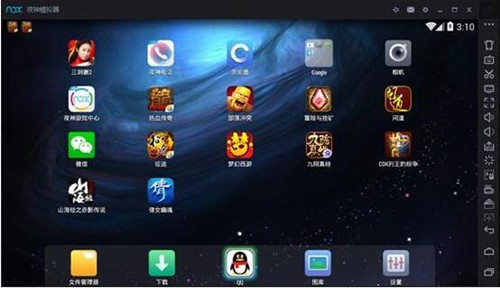
夜神安卓模拟器下载使用教学图二
功能特点
功能一应俱全
键盘操控、手柄操控、操作录制、无限多开,只有想不到,没有做不到。
键盘操控 手柄操控 无限多开
使用教程
夜神模拟器支持多开的功能,大家可以在安装完成后的电脑桌面选择多开模拟器按钮,点击多开模拟器按钮;
注意:多开需要模拟器版本V1.1.5.0版本以上,建议官网下载最新版模拟器
如多开点击按钮不启动多开模拟器,请用管理员身份运行多开器
进入到页面中可以点击解锁按钮,解锁需要启动读取进度条,进度条读取完毕即可启动,只要电脑配置较高,可以支持无限多开;
当然也要看电脑的配置哦,配置不好的可能会有些卡顿发生,建议大家量力而行。
初始镜像选项为打开一个全新的模拟器,里面没有上一个模拟器安装的任何软件,下面的选项samsung就是多开一个跟samsung安装一样应用的模拟器,相当于复制上一个模拟器。
其中启动按钮为启动模拟器功能,删除按钮为删除模拟器及模拟器中所有数据功能,请大家删除时一定要备份好自己的数据。
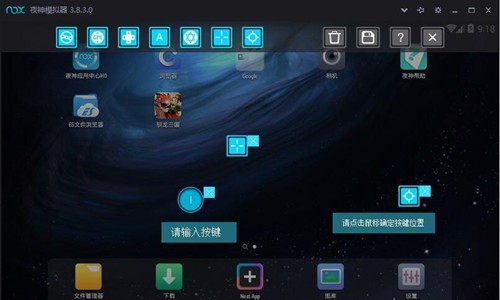
夜神安卓模拟器下载使用教学图三
模拟器备份还原按钮,点击后支持备份模拟器应用及游戏到本地保存。
模拟器支持改名功能,可以自己设置模拟器名称,方便区分模拟器。
模拟器多开占用电脑内存比例如下:
在设置中如果设置性能 低 中 高三个档
则分别占用 2/8 3/8 4/8的内存比例
多开情况下就是,如果设置的是中档性能,则一个多开占用3/8 在多开一个又加3/8依次类推
以上就是夜神安卓模拟器下载使用教学,希望对大家有帮助






